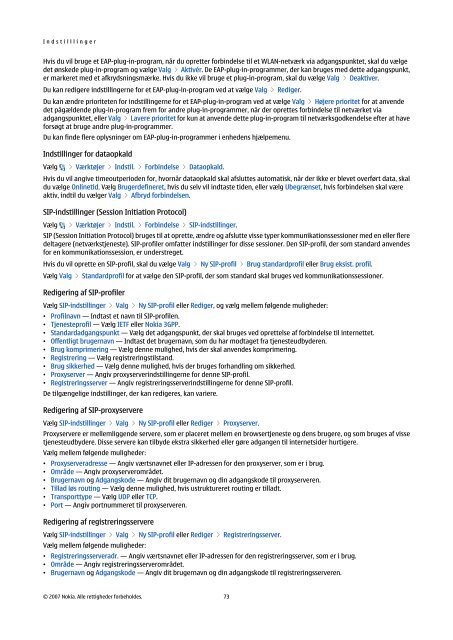Brugervejledning til Nokia E90 Communicator
Brugervejledning til Nokia E90 Communicator
Brugervejledning til Nokia E90 Communicator
You also want an ePaper? Increase the reach of your titles
YUMPU automatically turns print PDFs into web optimized ePapers that Google loves.
I n d s t i l l l i n g e r<br />
Hvis du vil bruge et EAP-plug-in-program, når du opretter forbindelse <strong>til</strong> et WLAN-netværk via adgangspunktet, skal du vælge<br />
det ønskede plug-in-program og vælge Valg > Aktivér. De EAP-plug-in-programmer, der kan bruges med dette adgangspunkt,<br />
er markeret med et afkrydsningsmærke. Hvis du ikke vil bruge et plug-in-program, skal du vælge Valg > Deaktiver.<br />
Du kan redigere inds<strong>til</strong>lingerne for et EAP-plug-in-program ved at vælge Valg > Rediger.<br />
Du kan ændre prioriteten for inds<strong>til</strong>lingerne for et EAP-plug-in-program ved at vælge Valg > Højere prioritet for at anvende<br />
det pågældende plug-in-program frem for andre plug-in-programmer, når der oprettes forbindelse <strong>til</strong> netværket via<br />
adgangspunktet, eller Valg > Lavere prioritet for kun at anvende dette plug-in-program <strong>til</strong> netværksgodkendelse efter at have<br />
forsøgt at bruge andre plug-in-programmer.<br />
Du kan finde flere oplysninger om EAP-plug-in-programmer i enhedens hjælpemenu.<br />
Inds<strong>til</strong>linger for dataopkald<br />
Vælg > Værktøjer > Inds<strong>til</strong>. > Forbindelse > Dataopkald.<br />
Hvis du vil angive timeoutperioden for, hvornår dataopkald skal afsluttes automatisk, når der ikke er blevet overført data, skal<br />
du vælge Onlinetid. Vælg Brugerdefineret, hvis du selv vil indtaste tiden, eller vælg Ubegrænset, hvis forbindelsen skal være<br />
aktiv, ind<strong>til</strong> du vælger Valg > Afbryd forbindelsen.<br />
SIP-inds<strong>til</strong>linger (Session Initiation Protocol)<br />
Vælg > Værktøjer > Inds<strong>til</strong>. > Forbindelse > SIP-inds<strong>til</strong>linger.<br />
SIP (Session Initiation Protocol) bruges <strong>til</strong> at oprette, ændre og afslutte visse typer kommunikationssessioner med en eller flere<br />
deltagere (netværkstjeneste). SIP-profiler omfatter inds<strong>til</strong>linger for disse sessioner. Den SIP-profil, der som standard anvendes<br />
for en kommunikationssession, er understreget.<br />
Hvis du vil oprette en SIP-profil, skal du vælge Valg > Ny SIP-profil > Brug standardprofil eller Brug eksist. profil.<br />
Vælg Valg > Standardprofil for at vælge den SIP-profil, der som standard skal bruges ved kommunikationssessioner.<br />
Redigering af SIP-profiler<br />
Vælg SIP-inds<strong>til</strong>linger > Valg > Ny SIP-profil eller Rediger, og vælg mellem følgende muligheder:<br />
• Profilnavn — Indtast et navn <strong>til</strong> SIP-profilen.<br />
• Tjenesteprofil — Vælg IETF eller <strong>Nokia</strong> 3GPP.<br />
• Standardadgangspunkt — Vælg det adgangspunkt, der skal bruges ved oprettelse af forbindelse <strong>til</strong> internettet.<br />
• Offentligt brugernavn — Indtast det brugernavn, som du har modtaget fra tjenesteudbyderen.<br />
• Brug komprimering — Vælg denne mulighed, hvis der skal anvendes komprimering.<br />
• Registrering — Vælg registrerings<strong>til</strong>stand.<br />
• Brug sikkerhed — Vælg denne mulighed, hvis der bruges forhandling om sikkerhed.<br />
• Proxyserver — Angiv proxyserverinds<strong>til</strong>lingerne for denne SIP-profil.<br />
• Registreringsserver — Angiv registreringsserverinds<strong>til</strong>lingerne for denne SIP-profil.<br />
De <strong>til</strong>gængelige inds<strong>til</strong>linger, der kan redigeres, kan variere.<br />
Redigering af SIP-proxyservere<br />
Vælg SIP-inds<strong>til</strong>linger > Valg > Ny SIP-profil eller Rediger > Proxyserver.<br />
Proxyservere er mellemliggende servere, som er placeret mellem en browsertjeneste og dens brugere, og som bruges af visse<br />
tjenesteudbydere. Disse servere kan <strong>til</strong>byde ekstra sikkerhed eller gøre adgangen <strong>til</strong> internetsider hurtigere.<br />
Vælg mellem følgende muligheder:<br />
• Proxyserveradresse — Angiv værtsnavnet eller IP-adressen for den proxyserver, som er i brug.<br />
• Område — Angiv proxyserverområdet.<br />
• Brugernavn og Adgangskode — Angiv dit brugernavn og din adgangskode <strong>til</strong> proxyserveren.<br />
• Tillad løs routing — Vælg denne mulighed, hvis ustruktureret routing er <strong>til</strong>ladt.<br />
• Transporttype — Vælg UDP eller TCP.<br />
• Port — Angiv portnummeret <strong>til</strong> proxyserveren.<br />
Redigering af registreringsservere<br />
Vælg SIP-inds<strong>til</strong>linger > Valg > Ny SIP-profil eller Rediger > Registreringsserver.<br />
Vælg mellem følgende muligheder:<br />
• Registreringsserveradr. — Angiv værtsnavnet eller IP-adressen for den registreringsserver, som er i brug.<br />
• Område — Angiv registreringsserverområdet.<br />
• Brugernavn og Adgangskode — Angiv dit brugernavn og din adgangskode <strong>til</strong> registreringsserveren.<br />
© 2007 <strong>Nokia</strong>. Alle rettigheder forbeholdes. 73